¿Has borrado accidentalmente archivos importantes en tu Synology NAS?
No te preocupes. Wondershare Recoverit puede recuperar tus archivos perdidos en tan solo 3 pasos. Lo último y profesionalNAS software de recuperación de datoses totalmente fiable y 100% seguro.
La ciberseguridad es la principal preocupación de todos al utilizar Internet en la actualidad. A pesar de que la tecnología nunca ha sido más avanzada, tampoco lo han sido los ciberataques. De hecho, los expertos estimaron el coste mundial de la ciberdelincuencia en unos 8,4 billones de dólares en 2022, mientras que esperan que la cifra supere los 11 billones en 2023. Por eso cada vez más personas se preocupan por utilizar sus dispositivos de manera segura.
Una forma sencilla de garantizar tu seguridad al navegar por Internet es utilizar una VPN OpenVPN es una opción popular entre los usuarios de Internet y aquí puedes aprender todo sobre el servidor OpenVPNSynology. Cubriremos toda la información esencial al respecto, incluyendo instalación y uso de OpenVPN en Synology NAS.
En este artículo
¿Qué es OpenVPN?
Antes de adentrarnos en cómo instalar y utilizar Synology OpenVPN, es necesario mencionar algo sobre OpenVPN.
OpenVPN es un software de red virtual privada (VPN) gratuito y de código abierto que implementa conexiones seguras punto a punto o de sitio a sitio. Es adecuado para varios sistemas operativos, incluyendo Windows, macOS, Linux y dispositivos móviles.
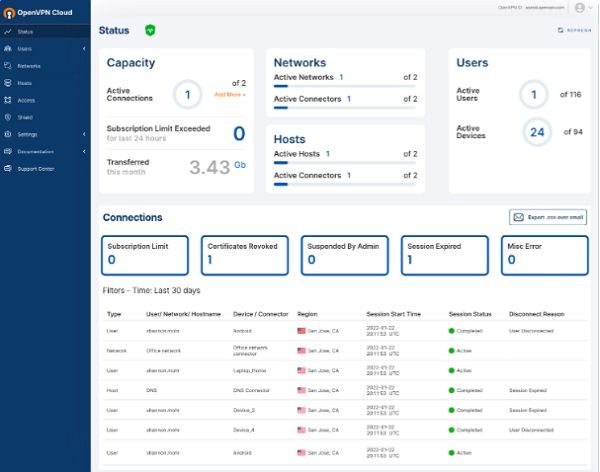
OpenVPN crea una conexión segura y encriptada entre dos puntos finales, un cliente y un servidor, a través de una red pública. Eso permite a los usuarios acceder a los recursos de la red como si estuvieran en la misma red local, incluso si se encuentran físicamente en diferentes ubicaciones.
Tanto individuos como empresas suelen utilizar OpenVPN para conectarse de forma segura a una red remota, como la red de una empresa desde una ubicación remota, o para acceder a recursos de internet desde una red restringida.
OpenVPN utiliza la biblioteca OpenSSL y el protocolo SSL/TLS para cifrar y proteger la transmisión de datos. OpenVPN admite una amplia gama de algoritmos y protocolos de cifrado, y se puede configurar para su uso en varias topologías de red, incluyendo configuraciones de puente, enrutamiento o pasarela.
Además, OpenVPN ofrece opciones flexibles de autenticación, incluyendo autenticación basada en certificados y soporte para autenticación de dos factores. Teniendo eso en cuenta, Synology NAS OpenVPN es una excelente solución para cualquier persona que utilice el sistema operativo Linux.
Ventajas de utilizar OpenVPN en el Synology NAS
Utilizar OpenVPN en un Synology NAS tiene muchas ventajas. He aquí algunas de las más importantes:
- Seguridad:OpenVPN proporciona una conexión segura y cifrada entre el cliente y el servidor, lo que ayuda a proteger los datos confidenciales de accesos no autorizados y escuchas. No solo eso mantiene a raya a los ciberatacantes, sino que también garantiza que todos los datos de los usuarios se mantengan seguros y protegidos.
- Acceso remoto: OpenVPN permite a los usuarios acceder de forma segura a recursos de red desde ubicaciones remotas como si estuvieran en la misma red local. Esto puede ser útil para trabajadores remotos o empleados que viajan y necesitan acceder a los recursos corporativos. Preocuparse por que alguien intercepte la conexión y acceda a datos confidenciales se convierte en algo del pasado.
- Compatibilidad:OpenVPN es compatible con una amplia gama de sistemas operativos, incluidos Windows, macOS, Linux y dispositivos móviles, lo que facilita su uso en cualquier dispositivo.
- Facilidad de uso: los dispositivos NAS de Synology cuentan con una interfaz fácil de usar que facilita la configuración y gestión de las conexiones OpenVPN. Synology NAS también proporciona una ubicación centralizada para la gestión de VPN, lo que puede simplificar la administración de VPN para los administradores. Por lo tanto, incluso si no eres experto en tecnología, puedes configurar OpenVPN en Synology de manera rápida y sencilla.
- Almacenamiento centralizado: Synology NAS proporciona almacenamiento centralizado al que puede acceder a través de la conexión OpenVPN, lo que facilita a los usuarios el acceso y el uso compartido de archivos y datos desde ubicaciones remotas. Tanto las empresas como los usuarios individuales solicitan ampliamente almacenamiento centralizado, por lo que tener acceso a él siempre es una ventaja.
- Mayor privacidad:Puede utilizar OpenVPN para acceder de forma segura a Internet desde una red restringida, lo que puede ayudar a proteger la privacidad de los usuarios y mantener su anonimato en línea. Con una privacidad mejorada, todos pueden seguir navegando por internet de forma segura sin restricciones.
- Personalización:Puede configurar OpenVPN para satisfacer requisitos específicos de seguridad y rendimiento, lo que la convierte en una solución flexible y personalizable para diversos casos de uso. Como resultado, es una solución ideal tanto para usuarios individuales como para grandes empresas.
Además de OpenVPN, también puedes instalar WireGuard en Synology NAS para la seguridad de tus datos. Si pierdes tus datos de Synology NAS debido a un ataque de virus, un corte de energía o un fallo del sistema, también existen varios métodos disponibles pararecuperar archivos eliminados de Synology NAS
Cómo configurar OpenVPN en Synology NAS
Si deseas instalar y utilizar OpenVPN en Synology NAS, esta guía paso a paso te proporcionará toda la información que necesitas.
Paso 1Instalación de OpenVPN en el Synology NAS
- Abra el Centro de paquetes y haga clic en el botónInstalede la aplicación Servidor VPN.
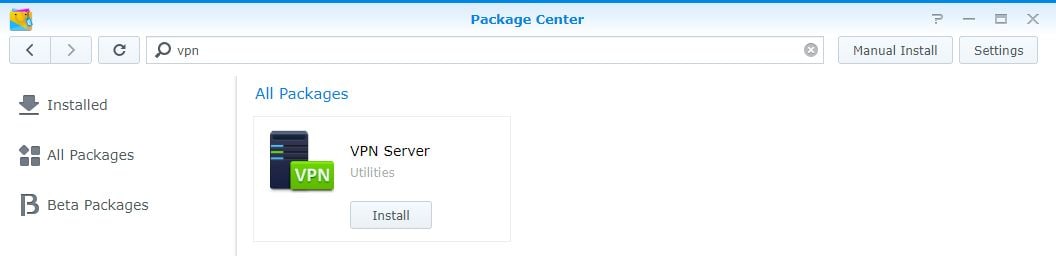
- Abra la aplicación instalada y busque la secciónOpenVPN.
- Marque la casilla Activar servidor OpenVPN
- Marca la casillaPermitir a los clientes acceder a la LAN del servidor.
- Opcional: Cambie el rango de la dirección IP dinámica y las propiedades de conexión máxima.
- Haz clic en el botónAplicar.
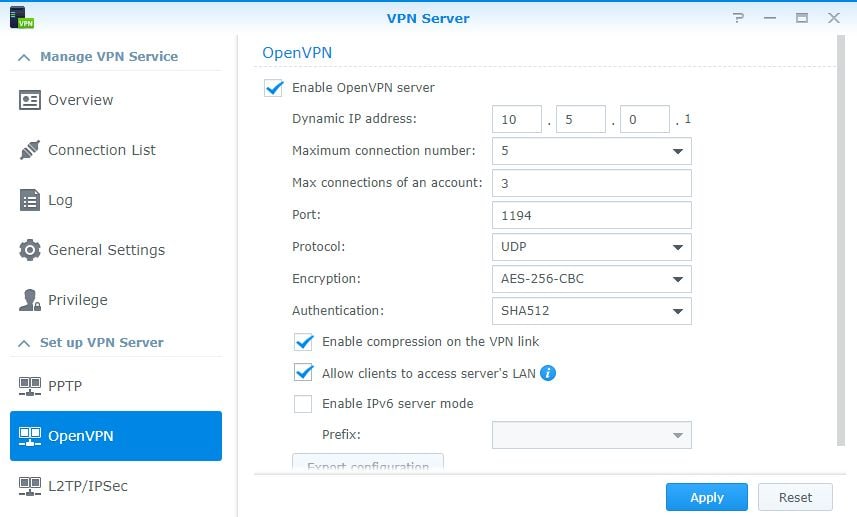
- Abra la secciónPrivilegioy habilite el permiso para OpenVPN para la cuenta de usuario que desea conectar a la VPN.
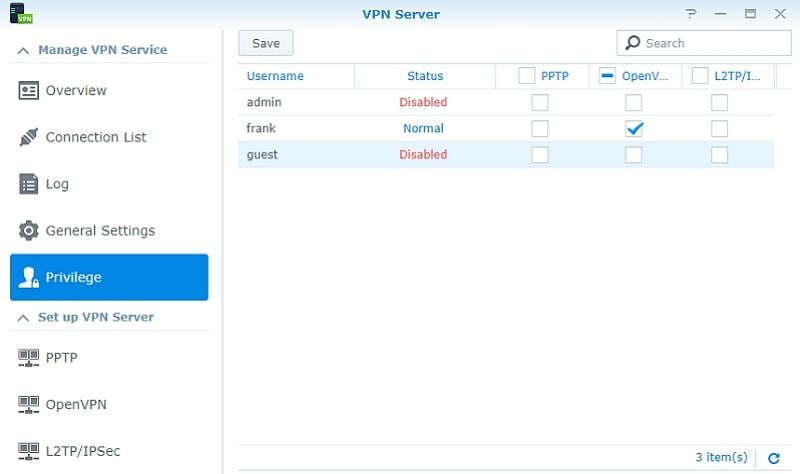
Paso2Configuración del cortafuegos
- Si es usuario del cortafuegos de Synology, abraPanel de control.
- Vaya a la secciónSeguridad.
- Haga clic en la secciónSección Cortafuegos y edición de reglas.
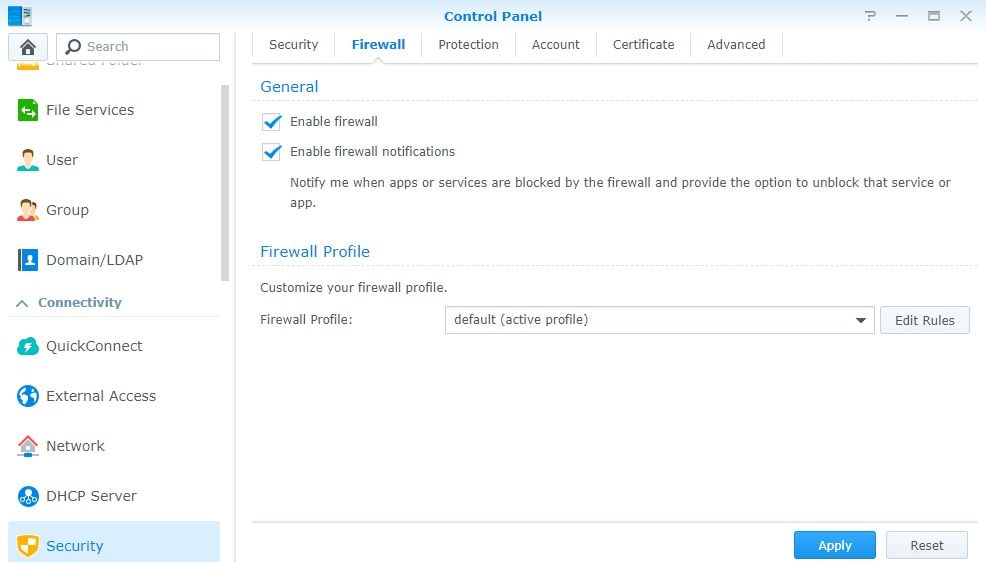
- Marque la casilla junto a la aplicación Servidor VPN (OpenVPN) con el puerto UDP 1194.
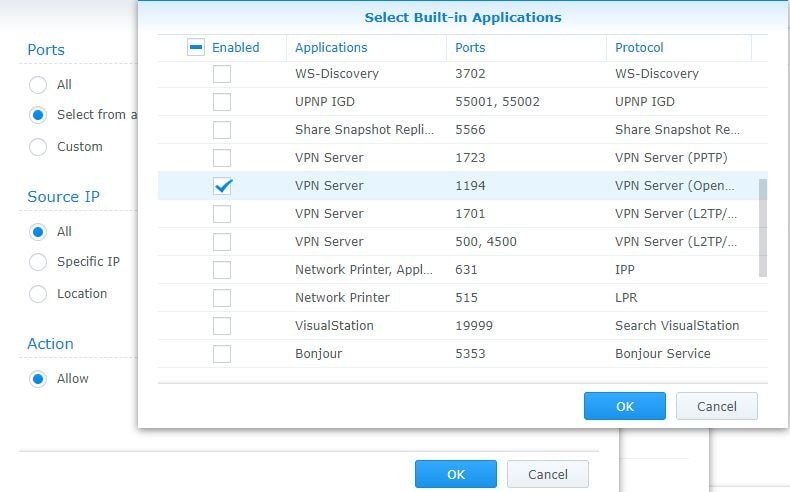
- Una vez que haga clic en el botónOK, la regla debería aparecer encima de la regla Denegar todo.
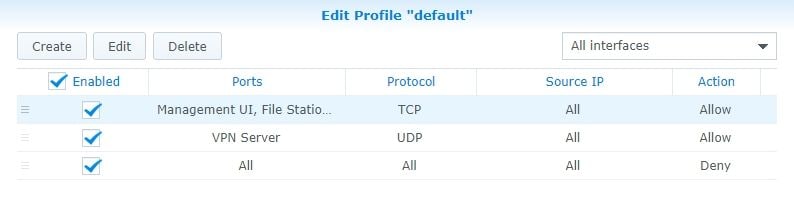
Paso 3Configurando el reenvío automático de puertos.
Después de completar la configuración del firewall de Synology, debes redirigir el puerto UDP 1194 en tu enrutador al Synology NAS. Al hacerlo, podrás abrir automáticamente los puertos en el enrutador con el NAS y acceder al contenedor de OpenVPN en Synology. Cada router está configurado de forma diferente, por lo que el proceso dereenvío de puertosdifiere en cada marca.
- Asegúrese de tener configurada una dirección IPstatic
- Utiliza la dirección IP de tu Synology NAS para crear una regla de redirección de puertos para el puerto UDP 1194.

Paso 4Modificación del archivo de configuración
Una vez que hayas configurado tu servidor, es hora de modificar el archivo de configuración de OpenVPN de Synology.
- Configure su DDNS Puede hacerloutilizando un nombre de host Synology gratuito. Los usuarios que confían en que tienen una dirección IP externa estática no tienen que configurar su DDNS.
- Abra la aplicación Servidor VPN.
- SeleccioneOpenVPN.
- Haz clic en el botónExportar configuración
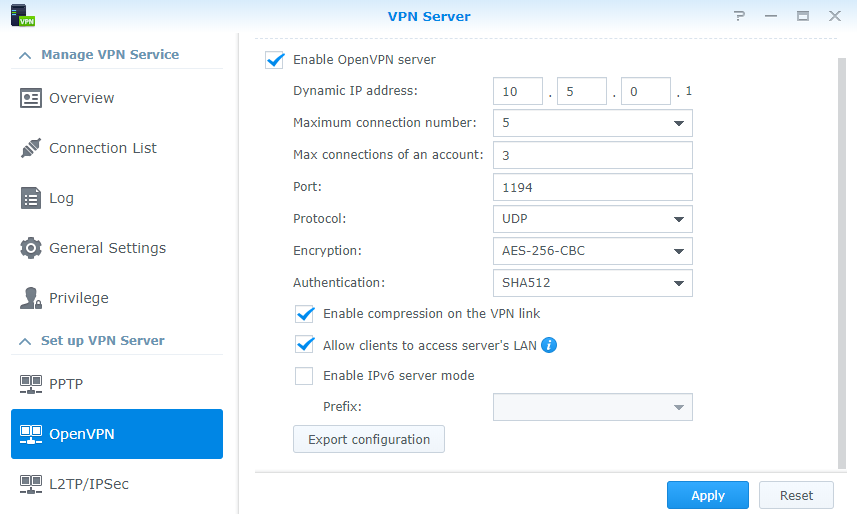
- Extrae todo el contenido que encuentres en la carpeta.
- Abre el archivo.ovpn con un editor de texto.
- Para autenticar su VPN, utilice el certificado OpenVPN exclusivo de Synology que aparece en la parte inferior.
- Modifique los detalles de su archivo de configuración:
- TU_SERVIDOR_IP::Inserte su nombre de host DDNS.
- redirigir-pasarela def1:Elija entre una VPN de túnel completo o de túnel dividido. Borre el#symbole para habilitar el primero. Los usuarios con un iPhone iOS 7 o un modelo más reciente deben incluir redirect-gateway ipv6.
- dhcp-opción:Aquí puede añadir la dirección IP del servidor DNS (opcional). En caso de que no pueda configurar un servidor DNS local, OpenVPN utilizará de forma predeterminada registros DNS públicos de Google.
- cliente-cert-no-requerido:Incluya la certificación del cliente si está utilizando uno de los últimos clientes de OpenVPN para evitar recibir un error al intentar conectarse.
- Guarde el archivo de configuración.
- Agregue el archivo de configuración a los dispositivos que desee utilizar para probar la conexión VPN.
- Asegúrese de probar la configuración de OpenVPN de Synology a través de una red externa.
Paso 5Configuración de clientes
El siguiente paso consiste en configurar tu cliente OpenVPN de Synology siguiendo los pasos a continuación.
- Descarga el software del cliente OpenVPN diseñado para tu dispositivo.
- Haz clic en el botón Añadir.
- Seleccione Elegir archivo
- Busque y seleccione el archivo.ovpn creado anteriormente.
- Cargue el archivo seleccionado e inicie sesión con las credenciales de DSM.
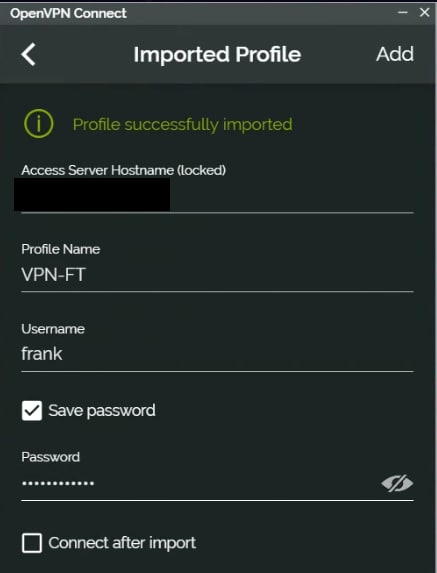
- Conéctese a la VPN.
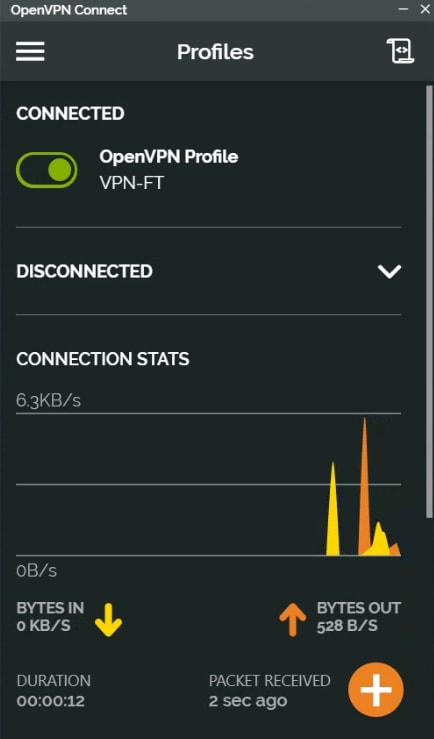
Paso 6Configurando una ruta estática.
Puede omitir este paso si no está accediendo a dispositivos VPN desde su red doméstica. Dado que la red doméstica y la VPN están configuradas en subredes diferentes, los dispositivos locales solo pueden comunicarse con las máquinas de su subred.
Para cambiar eso, es necesario configurar una ruta estática e implementar la transmisión necesaria de OpenVPN en Synology. Los pasos pueden variar según el enrutador, pero así es como se ve el proceso.
- Introduzca el rango de IP que está utilizando en el campoMáscara de subred IP.
- Introduzca la dirección IP del Synology NAS en el campoDirección IP de puerta de enlace.

Conclusión
¡Ya está! Con estos seis sencillos pasos, puede instalar y utilizar rápidamente OpenVPN en su Synology NAS. Ya sea que seas un usuario experimentado de Linux o un principiante, esta guía paso a paso te proporciona toda la información que necesitas para instalar OpenVPN con éxito en tu Synology NAS.
Una vez que lo hagas, no tendrás que preocuparte por usuarios no autorizados que accedan o roben tus datos. En su sitio, todos tus archivos estarán seguros y sólo las personas autorizadas tendrán acceso a ellos.
Para Windows XP/Vista/7/8/10/11
Para macOS X 10.10 - macOS 13
